Heim >Software-Tutorial >mobile Applikation >So teilen Sie den Bildschirm mit anderen in Tencent Conference
So teilen Sie den Bildschirm mit anderen in Tencent Conference
- PHPznach vorne
- 2024-02-06 18:04:072438Durchsuche
Wie teile ich den Bildschirm mit anderen in Tencent Conference? Die Bildschirmfreigabefunktion von Tencent Meeting ist sehr einfach zu verwenden. Sie kann uns dabei helfen, den aktuellen Bildschirm mit anderen Benutzern zu teilen, sodass diese intuitiv verschiedene Vorgänge auf dem aktuellen Bildschirm verfolgen können. In Tencent Meetings ist die Bildschirmfreigabe eine sehr nützliche Online-Meeting-Funktion. Wenn Sie sie ausprobieren möchten, folgen Sie dem Editor, um zu erfahren, wie Sie den freigegebenen Bildschirm einrichten. 
So teilen Sie den Bildschirm mit anderen in Tencent Conference
Der PHP-Editor Banana stellt Ihnen die Bildschirmfreigabefunktion von Tencent Conference vor, mit der Benutzer ihren Bildschirminhalt mit anderen Teilnehmern der Konferenz teilen können. Durch einfache Vorgänge können Sie Ihren Bildschirminhalt anderen Teilnehmern in Echtzeit anzeigen. Egal, ob es sich um eine Präsentation, einen Softwarevorgang oder eine andere Anwendung handelt, Sie können ihn problemlos jedem präsentieren. Die Bildschirmfreigabefunktion von Tencent Meeting erleichtert nicht nur die Kommunikation und Zusammenarbeit bei Besprechungen, sondern verbessert auch die Arbeitseffizienz und bietet Benutzern ein komfortableres Besprechungserlebnis. Erfahren Sie, wie Sie die Bildschirmfreigabefunktion von Tencent Conference nutzen!

2. Nachdem Sie die Hauptoberfläche aufgerufen haben, klicken Sie auf „Schnellbesprechung“.
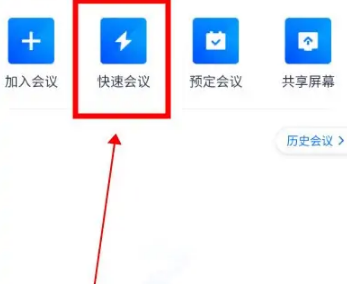
3. Klicken Sie auf „An Besprechung teilnehmen“.

4. Klicken Sie nach dem Betreten des Meetings auf „Bildschirm teilen“.

5. Klicken Sie auf „Bildschirm teilen“.

6. Klicken Sie auf „Jetzt starten“.

7. Jetzt haben wir unseren Bildschirm geteilt.

Das Obige ist der gesamte Inhalt zum Teilen des Bildschirms mit anderen in Tencent Conference – die Einstellungsmethode zum Teilen des Bildschirms. Weitere Informationen finden Sie auf dieser Website.
Das obige ist der detaillierte Inhalt vonSo teilen Sie den Bildschirm mit anderen in Tencent Conference. Für weitere Informationen folgen Sie bitte anderen verwandten Artikeln auf der PHP chinesischen Website!
In Verbindung stehende Artikel
Mehr sehen- So zeigen Sie die Rechnungszusammenfassung in Squirrel Accounting an. So zeigen Sie die Rechnungszusammenfassung an
- So richten Sie die Live-Übertragungsvorschau auf Kuaishou Live Companion ein. So richten Sie die Live-Übertragungsvorschau ein
- Wie kann ich die monatliche Douyin-Zahlung deaktivieren und stornieren? Gibt es einen Unterschied zwischen den beiden?
- So kündigen Sie die automatische Verlängerung der pptv-Mitgliedschaft. So kündigen Sie die automatische Verlängerung der Mitgliedschaft
- Wie kann man mit Toutiao Geld verdienen?

